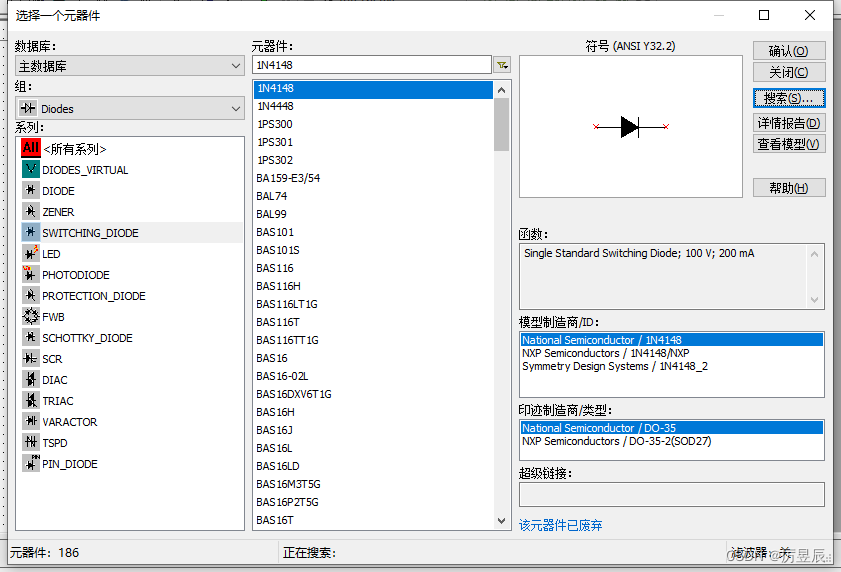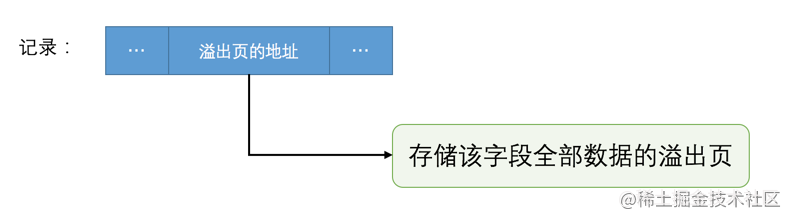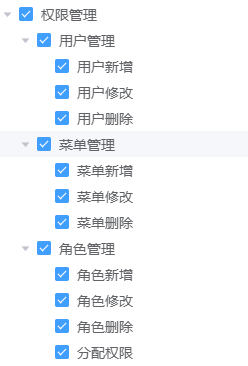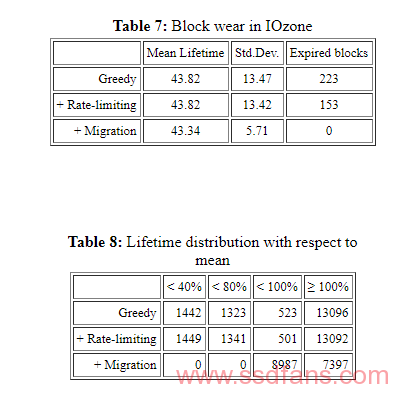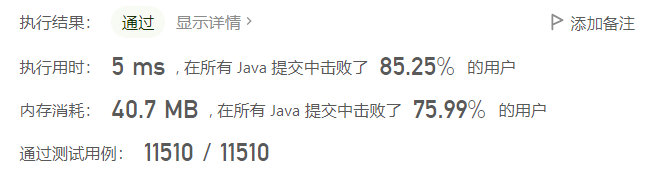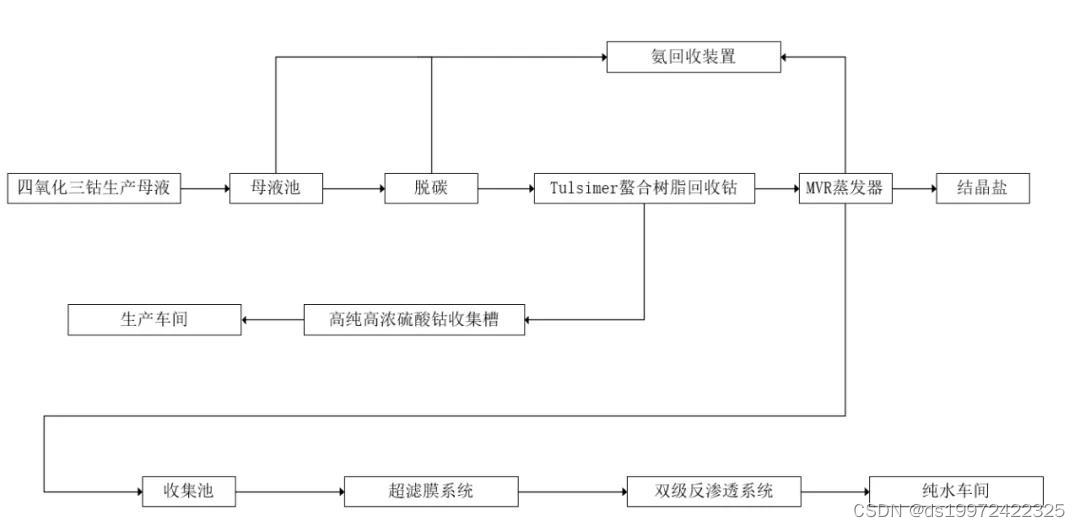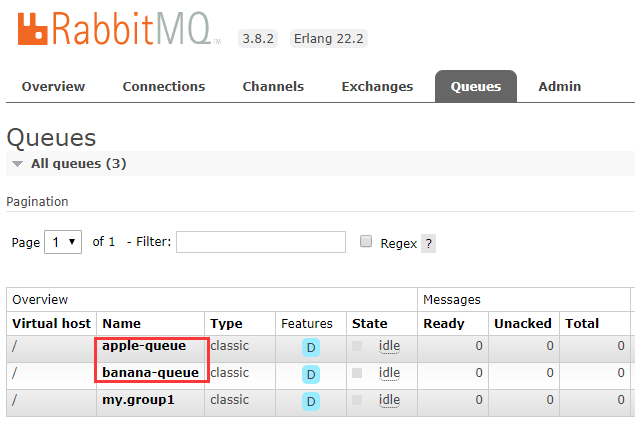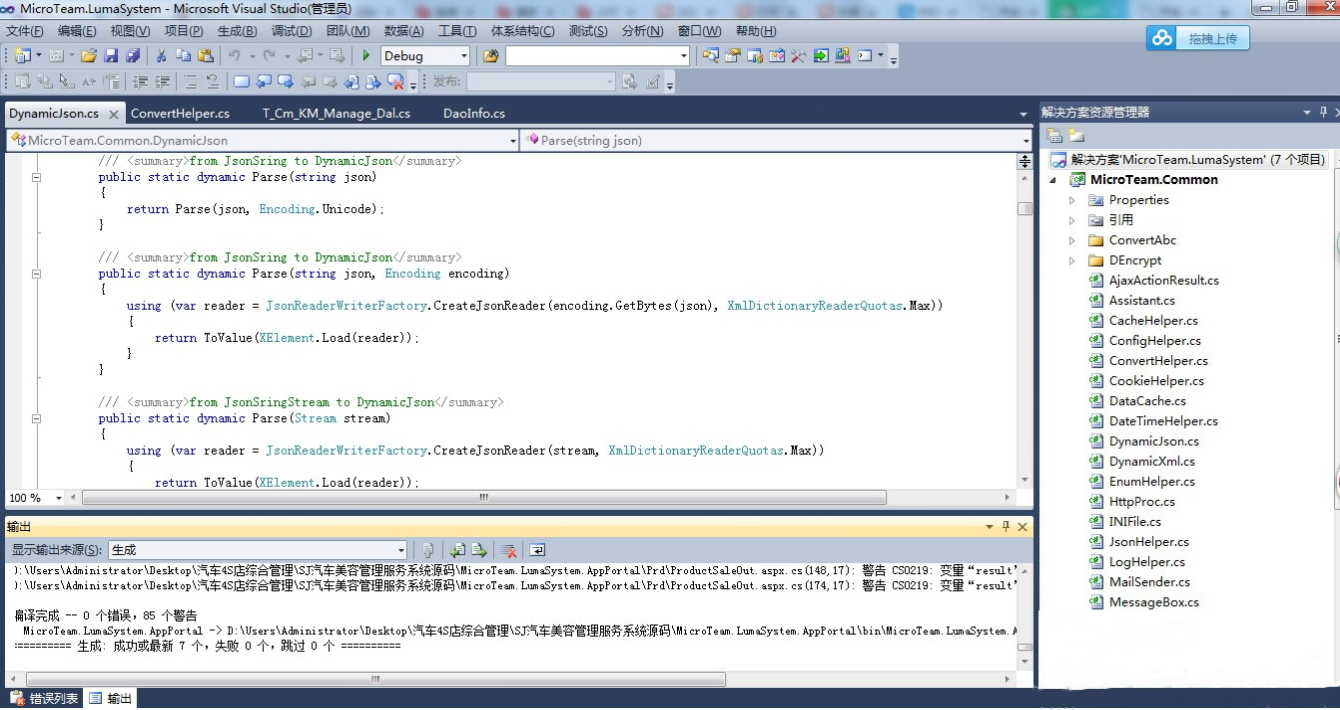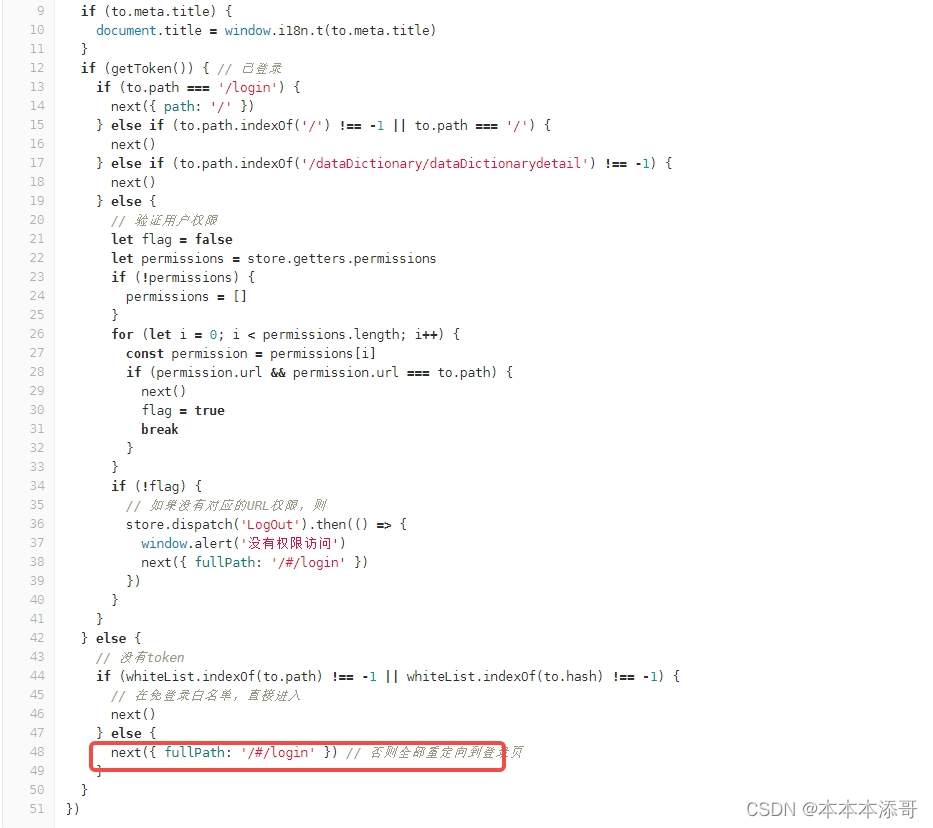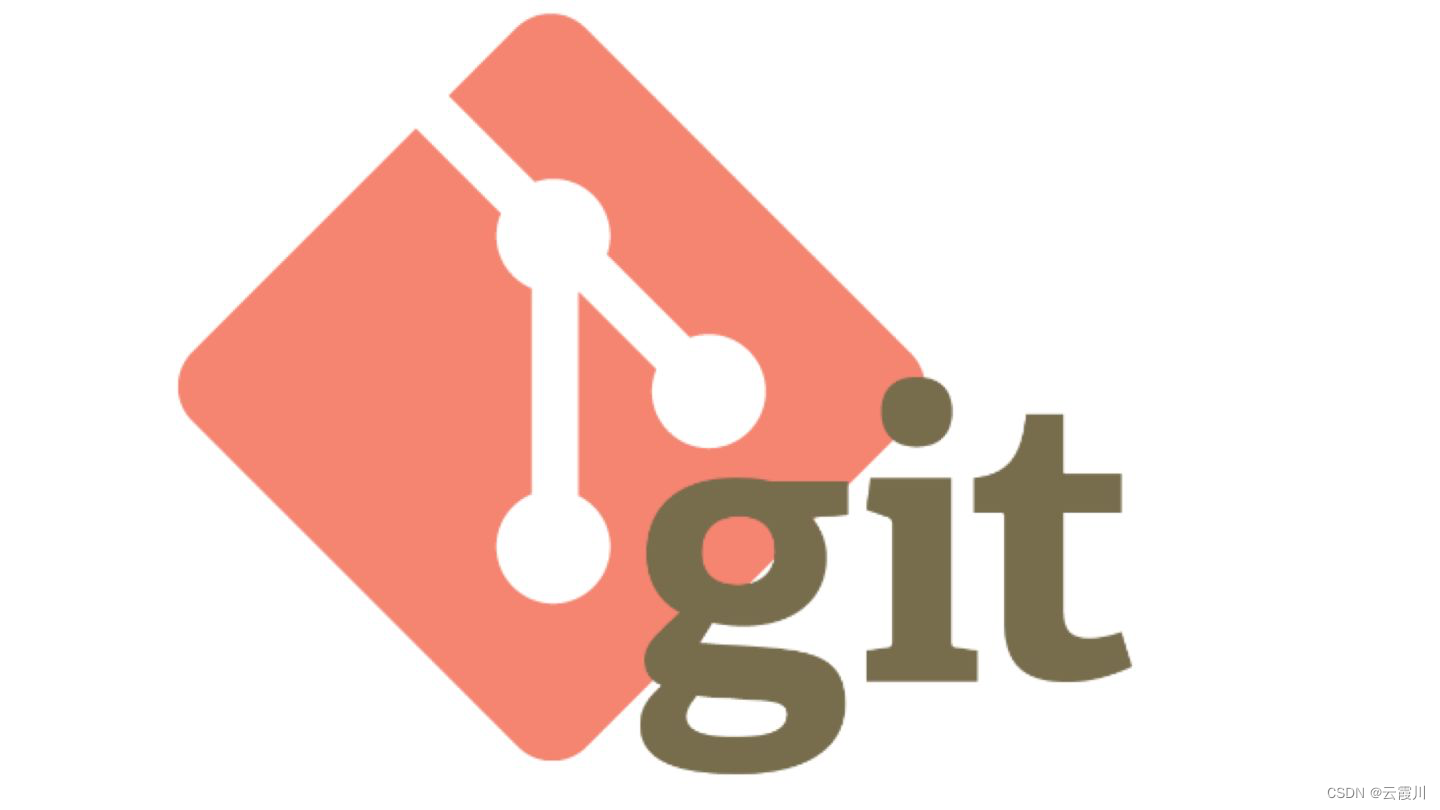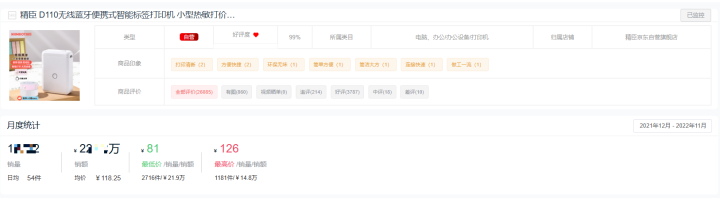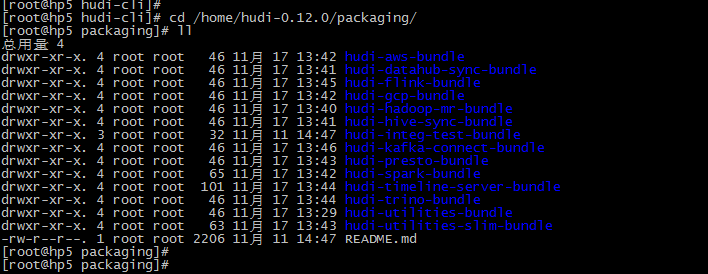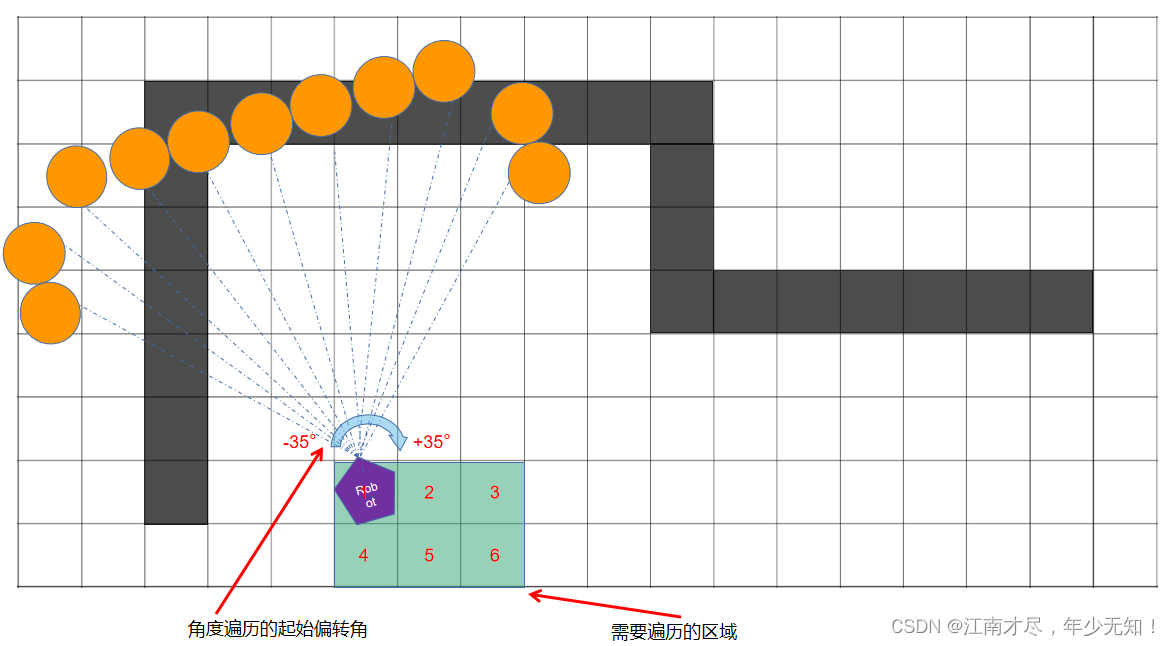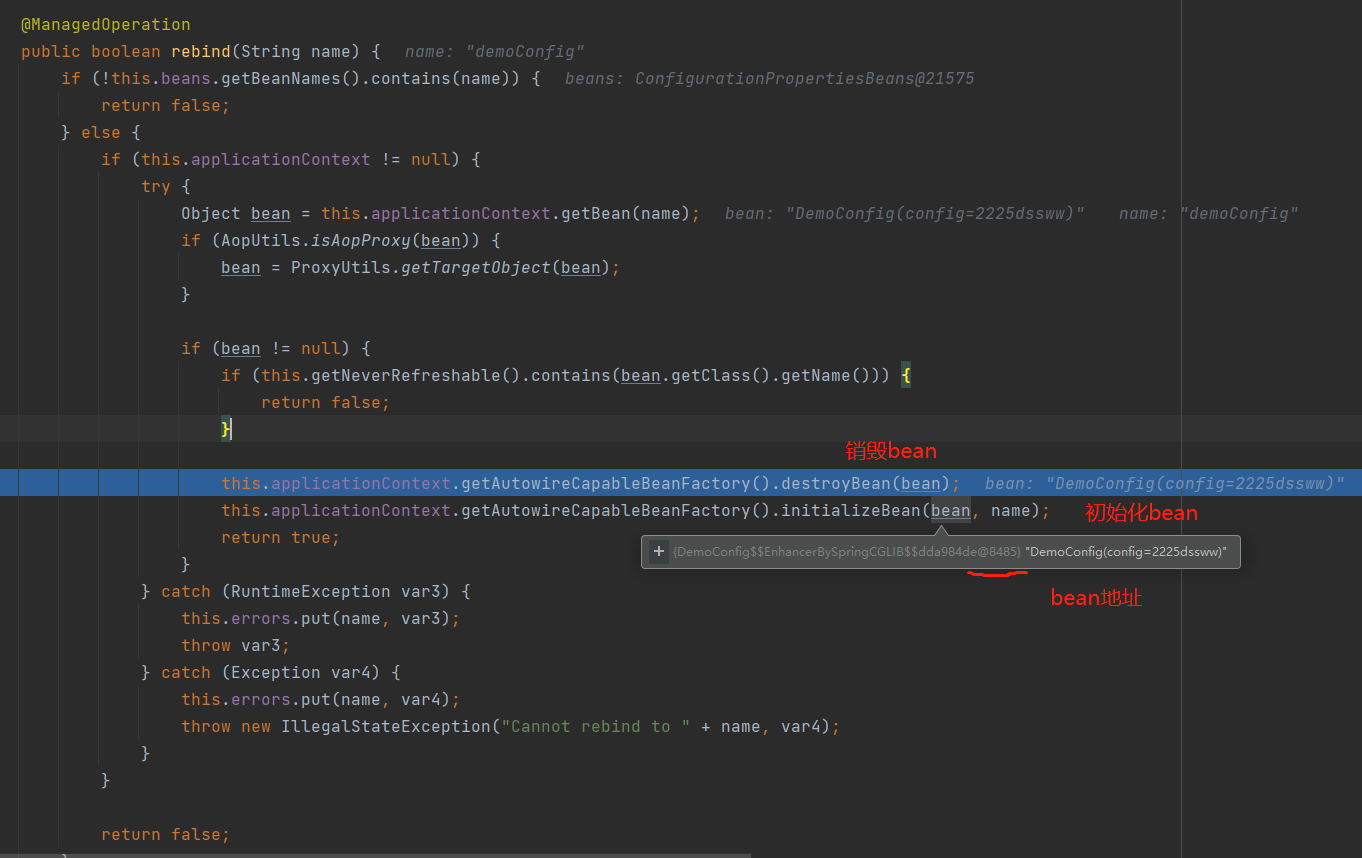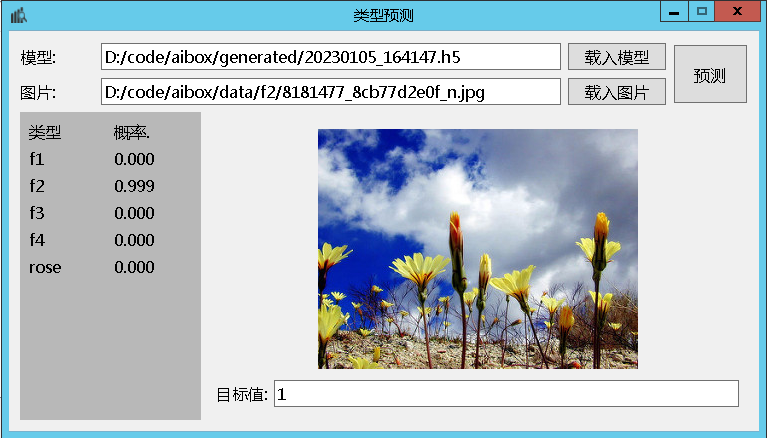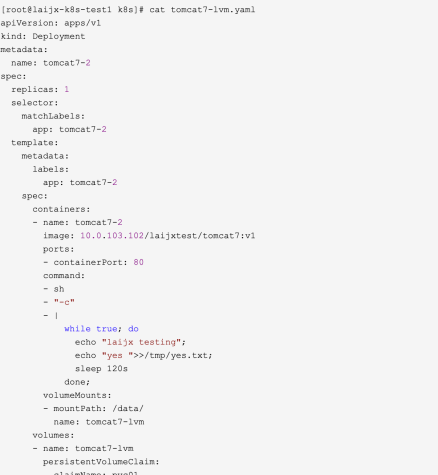目录
序言
一、查找元器件
🍍1.浏览元器件
🍍2.搜索元器件
🍍 3.显示找到的元器件及其所属元器件库
🍍 4.加载找到元器件的所属元器件库
序言
NI Multisim最突出的特点之一就是用户界面友好。它可以使电路设计者方便、快捷地使用虚拟元器件和仪器、仪表进行电路设计和仿真。
首先启动NI Multisim 14.0,打开如图所示的启动界面,完成初始化后,便可进入主窗口。


打开之后,我们先来了解一下 NI Multisim 14.0的主界面。

主窗口包括标题栏、菜单栏、工具栏、工作区域、电子表格视图(信息窗口)、状态栏及项目管理器7个部分。
上期我们了解了 NI Multisim 14.0的元器件分类,现在我们来了解一下查找元器件。
原理图有两个基本要素,即元器件符号和线路连接。绘制原理图的主要操作就是将元器件符号放置在原理图图纸上,然后用线将元器件符号中的引脚连接起来,建立正确的电气连接。在放置元器件符号前,需要知道元器件符号在哪一个元器件库中,并载人该元器件库。
一、查找元器件
在加载元器件库的操作有一个前提,就是用户已经知道了需要的元器件符号在哪个元器件库中,而实际情况可能并非如此。此外,当用户面对的是一个庞大的元器件库时,逐个寻找列表中的所有元器件,直到找到自己想要的元器件为止,会是一件非常麻烦的事情,而且工作效率会很低。NIMultisim4.0提供了强大的元器件搜索能力,可以帮助用户轻松地在元器件库中定位元器件。
1.浏览元器件
在“元器件”工具栏上单击任何一类元器件按钮或按快捷键(Ctrl〉+〈W〉,弹出“选择一个元器件”对话框,在该对话框中显示不同数据库,浏览其中的元器件,如图所示:
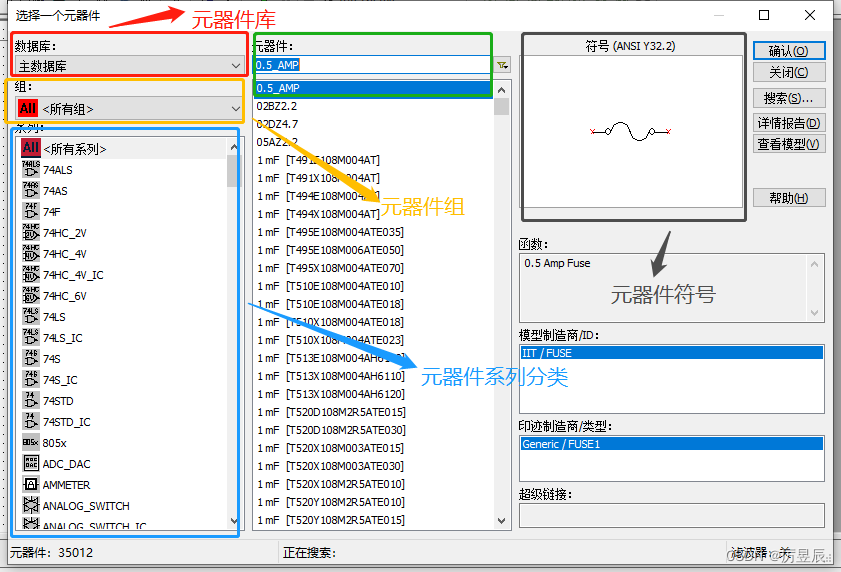
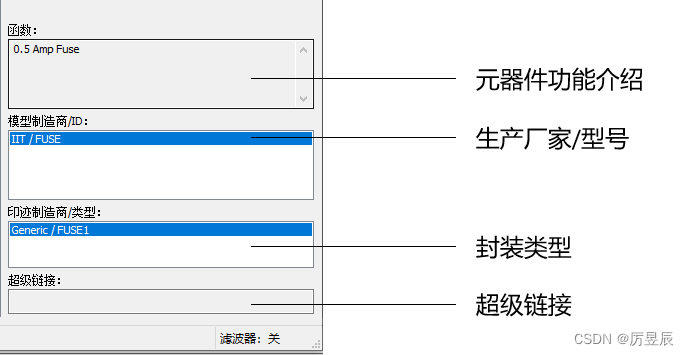
在默认情况下,只有“主数据库”中包含元器件,因此“数据库”下拉列表中默认选择“主数据库”;在“组”下拉列表中选择元器件组,在“系列”下拉列表中选择相应的系列。这时,在元器件区弹出该系列的所对应的元器件列表,选择一种元器件,在功能区的现该元器件的信息。
2.搜索元器件
如果对元器件分类信息已经有了一定的了解,NIMulhsim 14.0 还提供了强大的搜索功能帮助用户快速找到所需要的元器件。
在“选择一个器件”对话框中,单击“搜索”按钮,弹出“元器件搜索”对话框如图所示。在该对话框中用户可以搜索需要的元器件。
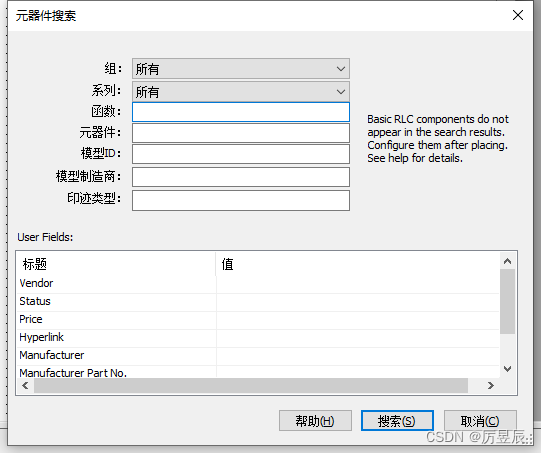
(1)“组”“系列”下拉列表框:用于选择查找元器件所在组与系列,系统会在选择的元器件类别中查找。
(2)函数”文本框:输入需要查找的函数关键词。
(3)“元器件”文本框:输入需要查找的元器件关键词。
(4)“模型ID”文本框:输入需要查找的元器件对应的模型关键词。
(5)“模型制造商”文本框:输入需要查找的元器件对应的模型制造商关键词。
(6)“印迹类型”文本框:输入需要查找的元器件对应的印迹类型关键词。
设置的关键字越多,查找越精确,如图所示。在该选项的文本框中,可以输入一些与查询内容有关的过滤语句表达式,有助于使系统进行更快捷、更准确的查找。在文本框中输入“1n4148”,单击“搜索”按钮后,系统开始搜索。
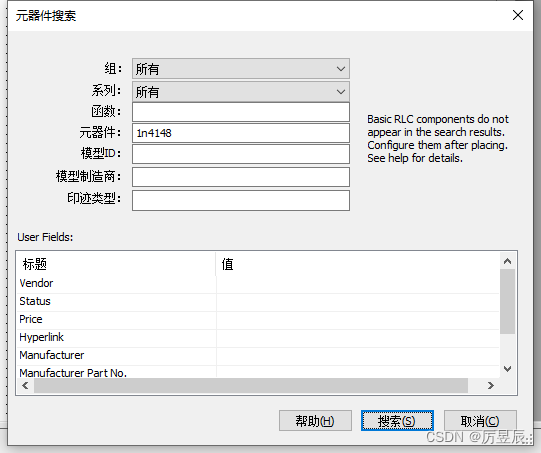
搜索结果如图所示:

3.显示找到的元器件及其所属元器件库
执行上述操作,查找到元器件“1N4148”后的“搜索结果”对话框如图所示。可以看到,符合搜索条件的元器件名、描述、所属库文件及封装形式在该面板上被一 一列出,供用户浏览参考。
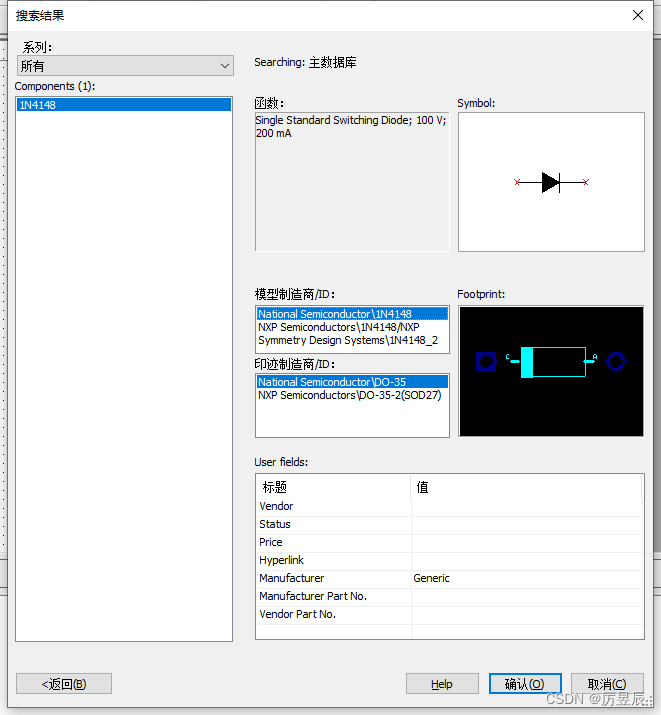
4.加载找到元器件的所属元器件库
单击“确认”按钮,则元器件所在的库文件被加载,如图所示: